Win10怎么关后台程序?简单几步教你禁用后台应用
时间:2025-06-19 12:58:14 277浏览 收藏
积累知识,胜过积蓄金银!毕竟在文章开发的过程中,会遇到各种各样的问题,往往都是一些细节知识点还没有掌握好而导致的,因此基础知识点的积累是很重要的。下面本文《win10如何关闭后台应用?轻松禁用后台程序教程》,就带大家讲解一下知识点,若是你对本文感兴趣,或者是想搞懂其中某个知识点,就请你继续往下看吧~
关闭Win10后台应用可提升性能和续航,方法如下:1. 打开“设置”(Win+I),点击“隐私”,选择“后台应用”,关闭不必要应用的开关或直接关闭总开关;2. 使用任务管理器禁用启动项,防止程序开机自启;3. 高级用户可通过修改注册表禁用服务,但需谨慎操作并备份;4. Pro版及以上用户可用组策略编辑器禁用后台运行。若禁用后CPU占用仍高,可检查进程、更新驱动、杀毒或重装系统。对于微信收不到消息问题,需确保其后台权限开启,并检查省电模式、安全软件及自身设置。判断哪些应用可禁用的原则包括:常用通讯和同步软件应保持后台运行,不常用工具可禁用,系统应用不宜随意关闭,禁用后需观察是否影响使用。

关闭Win10后台应用,可以显著提升系统性能和延长电池续航。简单来说,就是阻止那些你没在用的程序偷偷消耗资源。
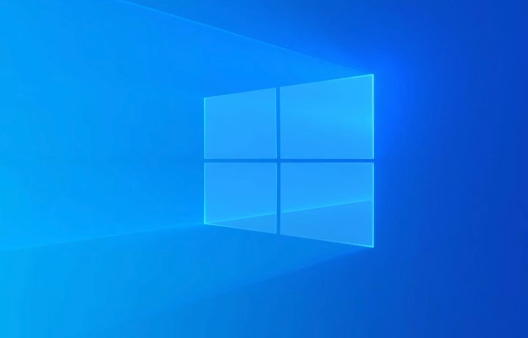
解决方案

通过设置应用关闭:

- 打开“设置”(Win+I)。
- 点击“隐私”。
- 在左侧菜单中选择“后台应用”。
- 你会看到一个应用列表,每个应用旁边都有一个开关。把你不希望在后台运行的应用的开关关闭即可。
- 你也可以直接关闭“允许应用在后台运行”的总开关,这样所有应用都不能在后台运行了,但需要注意,这可能会影响某些应用的正常功能,例如邮件接收。
使用任务管理器禁用启动项:
- 按下Ctrl+Shift+Esc打开任务管理器。
- 切换到“启动”选项卡。
- 这里列出了开机时自动启动的程序。找到你不想让它开机启动的程序,右键点击,选择“禁用”。这可以防止它们在后台偷偷运行。
修改注册表(高级用户):
- 按下Win+R,输入“regedit”打开注册表编辑器。
- 导航到以下路径:
HKEY_LOCAL_MACHINE\SYSTEM\CurrentControlSet\Services - 在这里你可以找到很多服务项,找到你想禁用的服务,双击“Start”键值,将其值修改为“4”。(4代表禁用,2代表自动,3代表手动)
- 警告:修改注册表有风险,请务必备份注册表后再进行操作。 不熟悉注册表的用户不建议使用此方法。
使用组策略编辑器(Pro版及以上):
- 按下Win+R,输入“gpedit.msc”打开组策略编辑器。
- 导航到“计算机配置” -> “管理模板” -> “Windows 组件” -> “应用隐私”。
- 找到“允许 Windows 应用在后台运行”,双击打开。
- 选择“已禁用”,然后点击“应用”和“确定”。
Win10禁用后台运行程序后,为什么我的CPU占用率还是很高?
禁用后台应用虽然能降低资源占用,但CPU占用率高可能还有其他原因。例如,病毒扫描、系统更新、驱动程序问题、或者某些程序本身的设计缺陷。
- 检查进程: 打开任务管理器,查看哪个进程占用CPU资源最多。如果是系统进程,可能是驱动程序问题或者系统文件损坏。如果是某个应用程序,考虑更新或卸载它。
- 更新驱动程序: 尤其是显卡驱动,过时的驱动程序可能导致CPU占用率高。
- 扫描病毒: 使用杀毒软件进行全面扫描,排除病毒感染的可能性。
- 检查启动项: 确保没有不必要的程序开机启动。
- 重装系统: 如果以上方法都无效,可以考虑重装系统。
Win10后台应用禁用后,微信收不到消息怎么办?
这是个常见问题,因为微信需要在后台运行才能接收消息。
- 例外设置: 在“设置” -> “隐私” -> “后台应用”中,找到微信,确保它的开关是打开的。
- 省电模式: 检查是否开启了省电模式,省电模式可能会限制后台应用运行。
- 自启动管理: 某些安全软件或优化软件会阻止微信自启动。确保在这些软件中将微信设置为允许自启动。
- 微信设置: 检查微信自身的设置,确保消息通知是开启的。
- 网络连接: 确保网络连接稳定。
如何判断哪些应用可以安全禁用后台运行,哪些不能?
这是一个需要权衡的问题,没有绝对的标准答案。
- 原则: 除非你确定某个应用不需要在后台运行,否则不要轻易禁用。
- 常用软件: 像邮件客户端、即时通讯软件(如微信、QQ)、云同步软件(如OneDrive、Dropbox)等,如果禁用了后台运行,可能会错过重要消息或文件同步。
- 不常用软件: 一些不常用的游戏、工具软件等,可以安全禁用后台运行。
- 系统应用: 除非你非常了解系统,否则不要轻易禁用系统应用。
- 观察: 禁用某个应用后,观察一段时间,看看是否影响了你的使用。如果发现问题,及时恢复。
- 搜索: 如果不确定某个应用是否可以禁用,可以在网上搜索相关信息,看看其他用户的经验。例如,搜索“xxx应用 禁用 后台”。
今天带大家了解了的相关知识,希望对你有所帮助;关于文章的技术知识我们会一点点深入介绍,欢迎大家关注golang学习网公众号,一起学习编程~
-
501 收藏
-
501 收藏
-
501 收藏
-
501 收藏
-
501 收藏
-
492 收藏
-
418 收藏
-
454 收藏
-
435 收藏
-
498 收藏
-
445 收藏
-
382 收藏
-
159 收藏
-
139 收藏
-
342 收藏
-
133 收藏
-
476 收藏
-

- 前端进阶之JavaScript设计模式
- 设计模式是开发人员在软件开发过程中面临一般问题时的解决方案,代表了最佳的实践。本课程的主打内容包括JS常见设计模式以及具体应用场景,打造一站式知识长龙服务,适合有JS基础的同学学习。
- 立即学习 543次学习
-

- GO语言核心编程课程
- 本课程采用真实案例,全面具体可落地,从理论到实践,一步一步将GO核心编程技术、编程思想、底层实现融会贯通,使学习者贴近时代脉搏,做IT互联网时代的弄潮儿。
- 立即学习 516次学习
-

- 简单聊聊mysql8与网络通信
- 如有问题加微信:Le-studyg;在课程中,我们将首先介绍MySQL8的新特性,包括性能优化、安全增强、新数据类型等,帮助学生快速熟悉MySQL8的最新功能。接着,我们将深入解析MySQL的网络通信机制,包括协议、连接管理、数据传输等,让
- 立即学习 500次学习
-

- JavaScript正则表达式基础与实战
- 在任何一门编程语言中,正则表达式,都是一项重要的知识,它提供了高效的字符串匹配与捕获机制,可以极大的简化程序设计。
- 立即学习 487次学习
-

- 从零制作响应式网站—Grid布局
- 本系列教程将展示从零制作一个假想的网络科技公司官网,分为导航,轮播,关于我们,成功案例,服务流程,团队介绍,数据部分,公司动态,底部信息等内容区块。网站整体采用CSSGrid布局,支持响应式,有流畅过渡和展现动画。
- 立即学习 485次学习
